来源:小编 更新:2024-10-18 05:29:19
用手机看
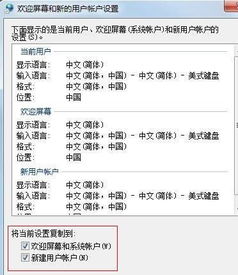
随着电脑游戏的普及,许多玩家在享受游戏乐趣的同时,可能会遇到输入法不管用的问题。这不仅影响了游戏体验,还可能耽误重要操作。本文将为您解析电脑游戏输入法不管用的原因,并提供相应的解决办法。
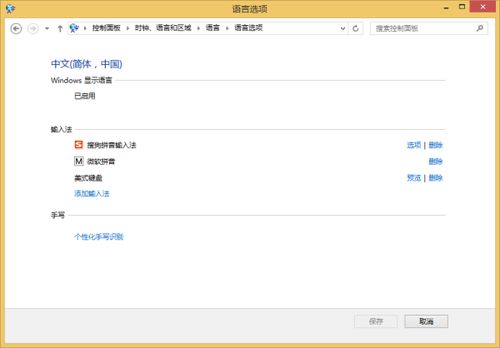
1. 输入法设置问题
在电脑游戏中,输入法不管用可能是由于输入法设置不当导致的。例如,在“控制面板”中未将高级文字服务支持应用于所有程序。
2. 系统兼容性问题
某些游戏可能存在系统兼容性问题,导致输入法无法正常使用。
3. 输入法与游戏冲突
部分输入法可能与游戏存在冲突,导致输入法无法正常使用。
4. 系统文件损坏
系统文件损坏也可能导致输入法无法正常使用。
5. 输入法感染型木马
输入法感染型木马会盗取用户信息,并可能导致输入法无法正常使用。
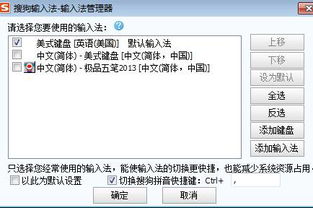
1. 修改输入法设置
(1)打开控制面板,点击“区域和语言”。
(2)选择“语言”选项卡,点击“详细信息”。
(3)在“文字服务和输入语言”对话框中,选择“高级”选项卡。
(4)勾选“兼容配置”下的“将高级文字服务支持应用于所有程序”,点击“确定”。
(5)弹出对话框,提示要使新设置生效,必须重新启动计算机。点击“是”,重新启动计算机。
2. 检查系统兼容性
(1)进入游戏所在文件夹,右键点击游戏图标,选择“属性”。
(2)在“兼容性”选项卡中,勾选“以兼容模式运行这个程序”。
(3)选择一个兼容模式,如Windows 7或Windows XP,点击“确定”。
3. 更换输入法
(1)打开“控制面板”,点击“区域和语言”。
(2)选择“语言”选项卡,点击“添加首选语言”。
(3)搜索并选择一个英文输入法,如“美国英语”,点击“下一步”。
(4)点击“安装”,然后关闭“区域和语言”窗口。
(5)每次启动游戏之前,点击电脑右下角的语言栏,选择英文输入法。
4. 检查系统文件
(1)打开“命令提示符”(以管理员身份运行)。
(2)输入“sfc /scannow”命令,按回车键。
(3)等待系统扫描并修复损坏的文件。
5. 清除输入法感染型木马
(1)使用杀毒软件进行全盘扫描。
(2)根据杀毒软件提示,清除感染型木马。
电脑游戏输入法不管用可能是由于多种原因导致的。通过以上方法,您可以尝试解决这一问题。如果问题依然存在,建议您寻求专业技术人员帮助。